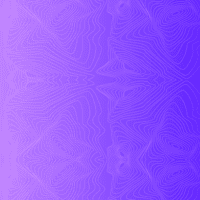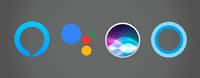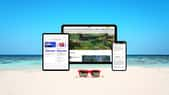au sommaire
Si Google AssistantGoogle Assistant et AlexaAlexa stockent les données dans le cloud, il est possible d'écouter et supprimer vos enregistrements.
Avec Amazon Echo ou une enceinte compatible Alexa
L'application Amazon Alexa installée sur votre iPhone ou smartphone Android vous permet d'accéder à la liste de vos enregistrements audio depuis les paramètres. Pour y accéder, touchez l'icôneicône en haut à gauche de l'écran (trois lignes horizontales), puis « Paramètres ».
Dans la longue liste des réglages proposés, faites défiler jusqu'en bas, où vous trouverez une section « Alexa et vos informations personnelles ».
De là, vous pouvez consulter des informations sur la politique de gestion des données privées d'AmazonAmazon, mais surtout, via l'entrée « Voir l'historique vocal », accéder à tous les enregistrements qui ont été déclenchés, soit par l'utilisation du mot clé (Alexa, Echo...)), soit par l'activation manuelle via le bouton physique de votre enceinte.
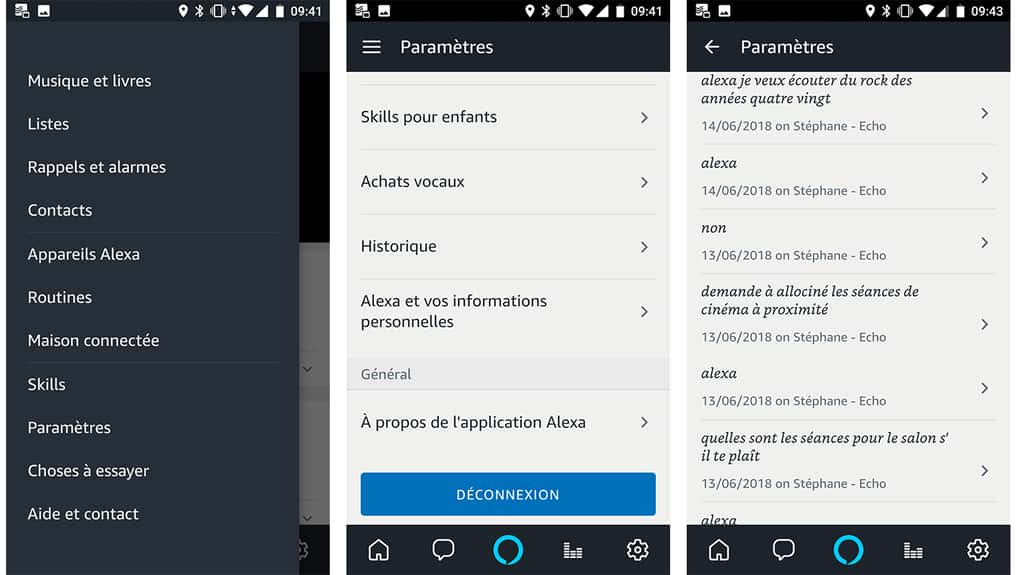
L'app Alexa vous permet de supprimer tous vos enregistrements. © S.R.
Pour chaque entrée, vous pouvez écouter l'enregistrement et le supprimer des serveursserveurs. La page vous permet de filtrer les résultats pour aujourd'hui, hier, la semaine, le mois ou tout l'historique. Vous pouvez également personnaliser une date de début et de fin.
En dépliant une entrée, un bouton de lecture vous permet de l'écouter. Touchez « Supprimer l'enregistrement » pour l'effacer individuellement, ou cochez plusieurs enregistrements pour les supprimer par lot.
En tête de liste, une option vous permet de supprimer tous les enregistrements pour la période donnée.
Avec Google Home ou une enceinte compatible Google Assistant
Google propose un site dédié à la gestion de vos données : My activity (myactivity.google.com). Il propose un panel exhaustif d'options pour gérer votre historique d'activités sur Google, mais il est encore en anglais.
Pour accéder aux données vocales transmises via Google Assistant, le plus simple est de passer par l'app Google Home. Touchez l'icône en haut à gauche de l'app (là encore, trois petits traits horizontaux), et dans le panneau qui s'affiche, sélectionnez « Mon activité ».
Vous basculerez alors sur le site My Activity, mais avec une vue qui filtre dès le départ les données provenant de Google Assistant. Là encore, un bouton de lecture vous permet d'écouter l'enregistrement, sachant que vous pouvez également effacer les requêtesrequêtes textuelles réalisées avec votre smartphone.
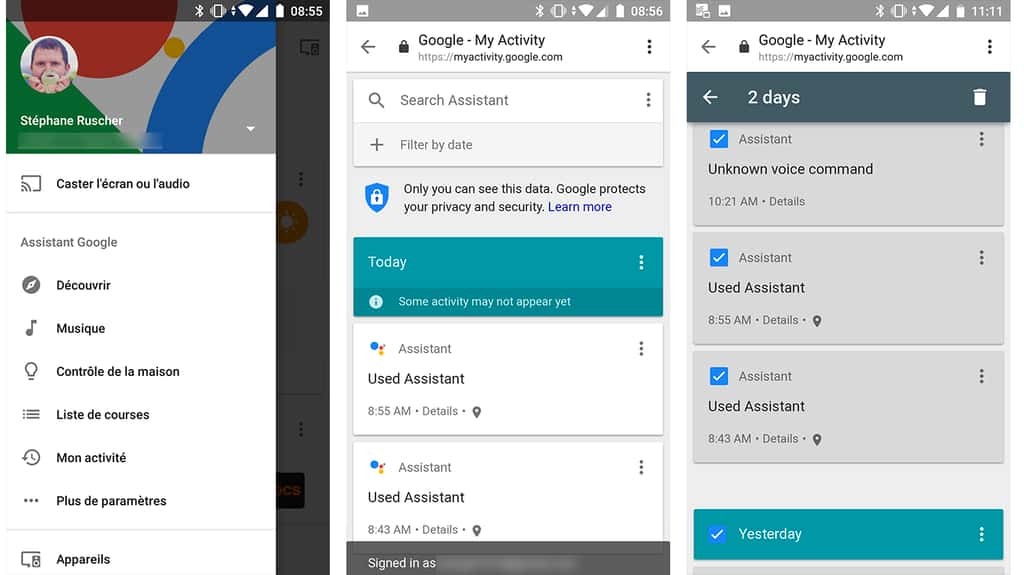
Google propose un site dédié pour gérer vos données Google Assistant. © S.R.
Pour supprimer un enregistrement, repérez le lien « Details », touchez-le, puis sélectionnez « Delete ».
Des options de filtrage sont également disponibles. En dessous du champ de recherche, sélectionnez « Filter by date », et entrez votre date de début et de fin.
Pour sélectionner et supprimer plusieurs enregistrements à la fois, touchez les trois petits points verticaux à droite du champ de recherche, puis sélectionnez « Select ». Vous entrez alors dans un mode dans lequel vous pouvez cocher plusieurs enregistrements, ou plusieurs dates (aujourd'hui, hier...). Pour les supprimer, il suffit alors de toucher l'icône poubelle.
Vous pouvez enfin supprimer l'intégralité des enregistrements d'une période rapidement. Toujours en cliquant sur les trois petits points à droite du champ de recherche, choisissez cette fois « Delete activity by ». Un écran vous permettra alors de sélectionner une période et d'effacer directement toutes les activités liées à celle-ci.